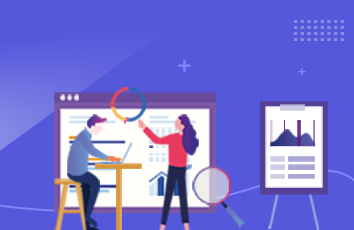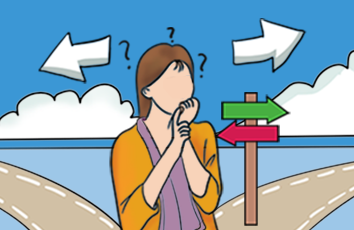客厅里的多媒体 小米盒子SMB本地连接
07月01日 15:02作者:厂商投稿文章出处:泡泡网原创
分享
泡泡网手机频道7月1日还未在电脑上操作繁琐步骤来实现小米盒子的SMB么?小编教你只需在PC端设定分享影片、音乐及图片,就可以在你的小米盒子上随时随地享受影音多媒体欢乐!不再需要拷贝档案或者是进行转档,所有的工作都会经由PC端的服务器软体自动处理。
- 支持的影片格式:AVI,MP4,RM/RMVB,MKV,WMV,MPEG,MPEG2TS
- 支持字幕格式:SRT,ASS/SSA,SAMI(使用者可设定字型、大小及编码)
- 支持音乐格式:MP3,MP4,WAV,AAC
- 支持图片格式:JPEG,PNG,BMP,GIF
PC安装使用介绍
首先在PC上安装PC端软件,打开软件后。点击新增。
可以设置3个类别的文档。“影片”“音乐”“图片”。
名称就自己定义,路径就是复制你要共享的文件夹路径。
然后确认完成。
我们可以设置多个路径共享。
小米盒子使用介绍
电脑端设置完成过后,我们转到小米盒子上。首先先安顿好小米盒子端APP。然后打开软件。
进入到新增服务器,等待片刻就可以出现电脑端。
使用要控制选择确定,此时可能会出现不兼容的提示,直接选择继续。此时就会显示刚才设置共享的三个文件夹。
效果显示
视频显示:
播放中间中断后,影片上也会有中断时间,可以选择继续或者重新播放。
图片显示:
音频显示:
偏好设置
默认的系统设置是本地WIFI播放为512Kbps,这样会让视频边的模糊。我们可以按照自家的情况。调整数值。